Der Windows Update Fehlercode 0x80070663 tritt relativ häufig beim Windows Update auf. Aber auch beim Office Update kommt es gelegentlich zum Updatefehler 0x80070663. Wie Ihr diesen Fehler beseitigen könnt, erfahrt Ihr in diesem Beitrag.
Hier nachfolgend seht Ihr eine Abbildung eines solchen 0x80070663 Fehlercodes beim Windows Update.

Im Internet kursieren die verschiedensten Anleitungen, um den Fehler 0x80070663 in den Griff zu bekommen. Nach unseren Tests müssen wir feststellen, dass in aller Regel der Windows Komponentenstore einen Fehler aufweist. Scheinbar sind diverse Windows Systemdateien nicht mehr auf einem aktuellen bzw. konsistenten Stand, sodass eine Windows Systemüberprüfung notwendig ist.
Windows Komponentenstore prüfen
Um die Windows Systemdateien zu überprüfen und auch zu reparieren, gibt es verschiedene Möglichkeiten. Zum einen steht Euch der Befehl
SFC
für die Systemsuche und Systemüberprüfung zur Verfügung. Welche möglichen Optionen und Parameter dieser SFC Befehl beinhaltet, findet Ihr in unserem Beitrag „Windows Systemdateien prüfen und reparieren„.
In einem weiteren Beitrag findet Ihr weitere Möglichkeiten, den Windows Komponentenstore per „DISM“ oder per PowerShell Befehl zu reparieren. Alle notwendigen Informationen dazu findet Ihr unter „Windows Komponentenstore reparieren mit DISM und PowerShell Befehle„.
Nun aber zurück zum SFC-Befehl. Hier nachfolgend seht Ihr eine Windows Systemüberprüfung per
SFC /SCANNOW

Bitte den Befehl unbedingt in einer Eingabeaufforderung ausführen, die als Administrator gestartet wurde. Diese Überprüfung der Windows Systemdateien kann durchaus 10-15 Minuten dauern. Wie Ihr auf der Abbildung erkennen könnt, das die Windows Systemüberprüfung Fehler bei der Systemsuche festgestellt. Die Meldung vom SFC lautet dann im Fehlerfall wie folgt.
Der Windows-Ressourcenschutz hat beschädigte Dateien gefunden und erfolgreich repariert. Bei Onlinereparaturen finden Sie Details in der CBS-Protokolldatei unter windir\Logs\CBS\CBS.log. Beispiel C:\Windows\Logs\CBS\CBS.log. Bei Offlinereparaturen finden Sie Details in der durch das /OFFLOGFILE-Kennzeichen angegebenen Protokolldatei.
Somit wurden die fehlerhaften Windows Systemdateien gegen die korrekten ausgetauscht und die vorhandenen Fehler beseitigt. Anschließend müsst Ihr unbedingt einen Windows Neustart durchführen und nun sollte es weder beim Microsoft Office Update als auch beim Windows Update zum Fehlercode 0x80070663 kommen.
Abschließend findet Ihr hier noch weitere Hilfen zu anderen Windows Fehlercodes:
– CRITICAL_STRUCTURE_CORRUPTION 0x00000109 BlueScreen Fehlercode
– Windows Aktivierungs Fehlercode 0xC004F074
– Windows Update Fehlercode 0x80240016
– 0x80080005 Windows Update Fehlercode
– 0x8024000b Fehlercode beim Windows Update
– Fehlercode 0x800f0982 beim Windows Update
– 0x800f0988 Fehlercode beim Windows 10 Update und 1909 Upgrade
– Windows Update Fehlercode 0x8024001f
– Fehlercode 0x80246017 beim Windows Update
– Fehlercode 0x80246008 beim Windows Update
– Windows Update Fehlercode 0x80070BC9
– Fehlercode 0x80072EFE beim Installation von .Net Framework 3.5
– Windows Update Fehlercode 8007000E
– Windows Fehlercode 0x80070424

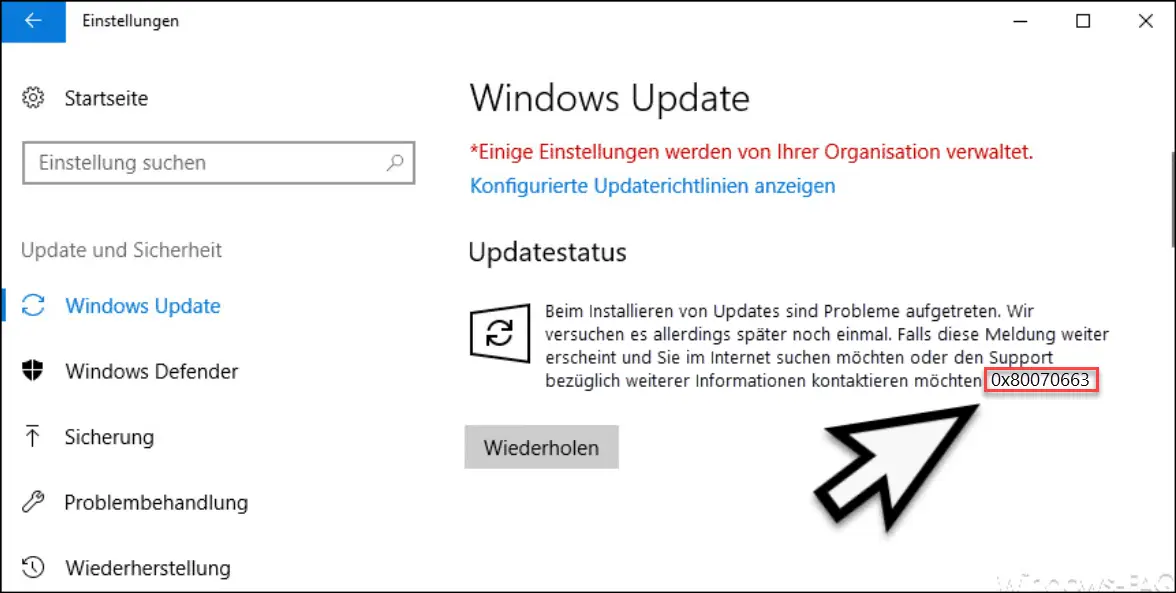

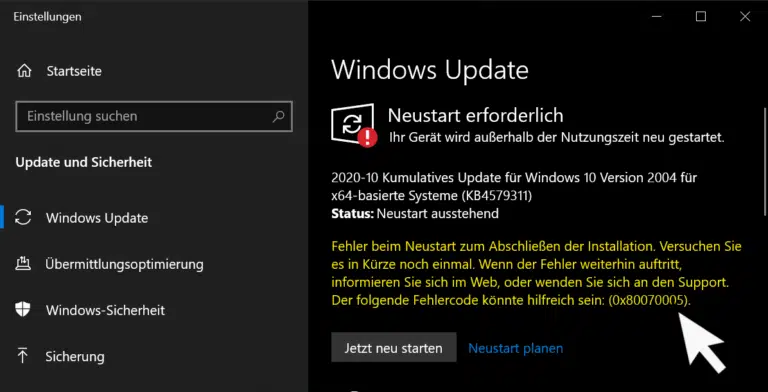


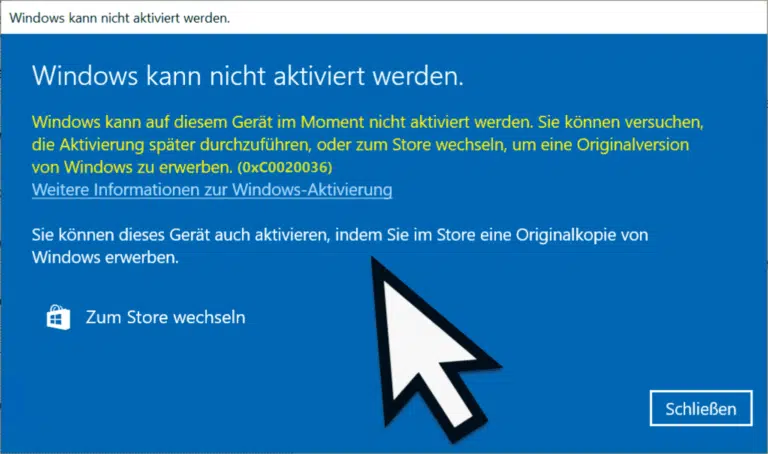
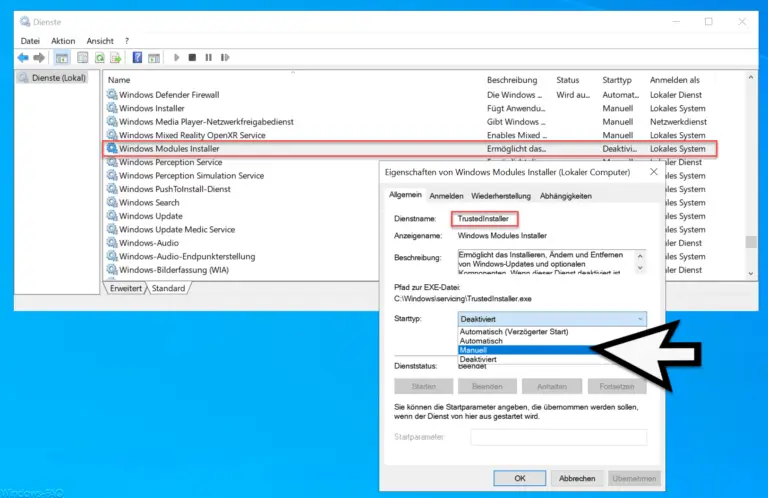






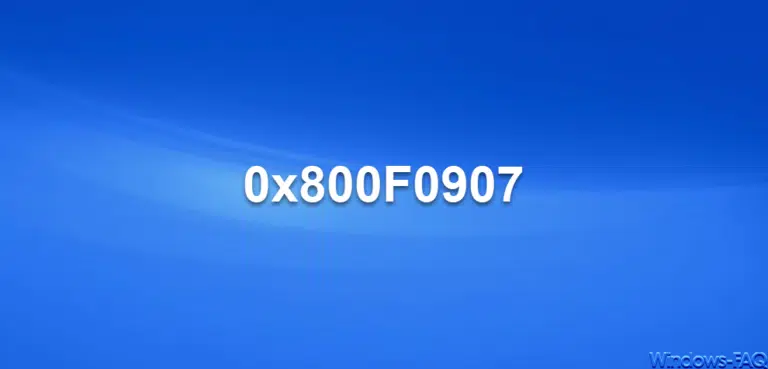










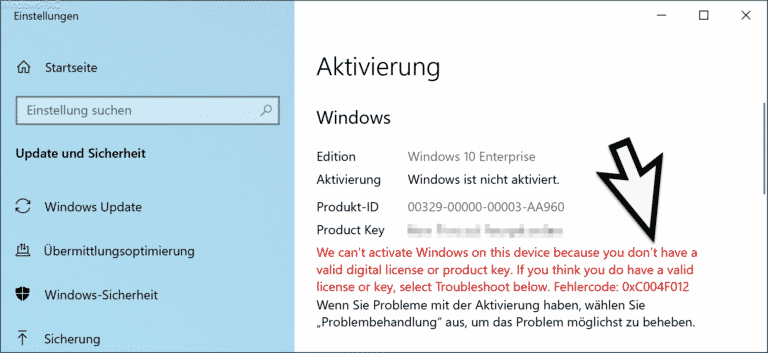








Neueste Kommentare